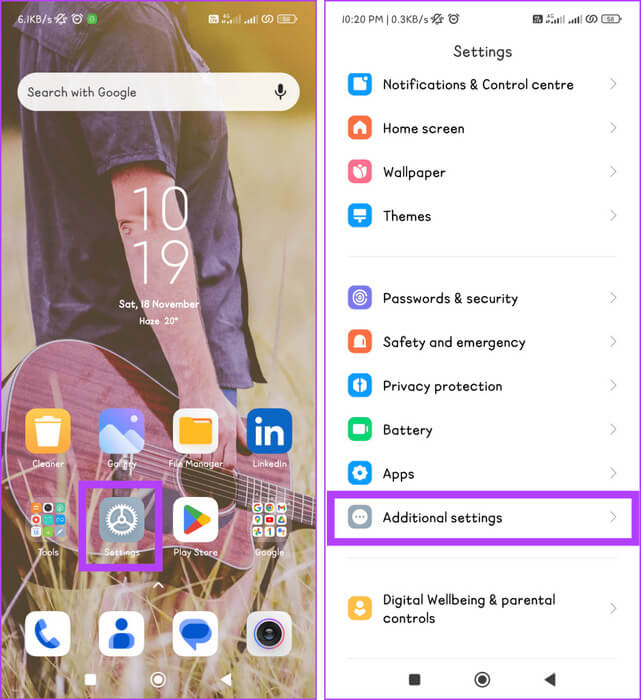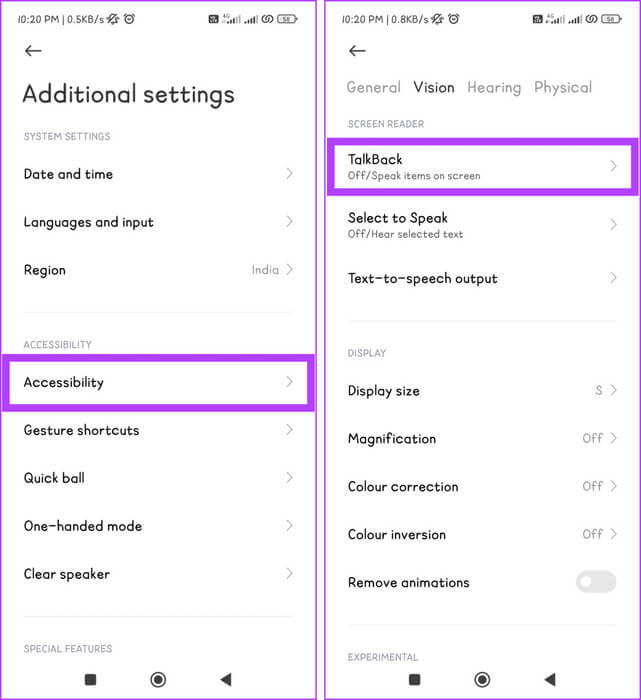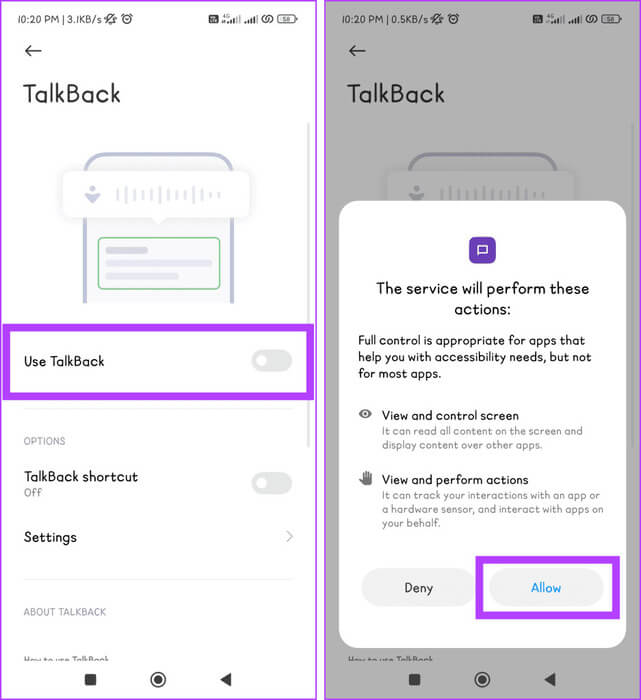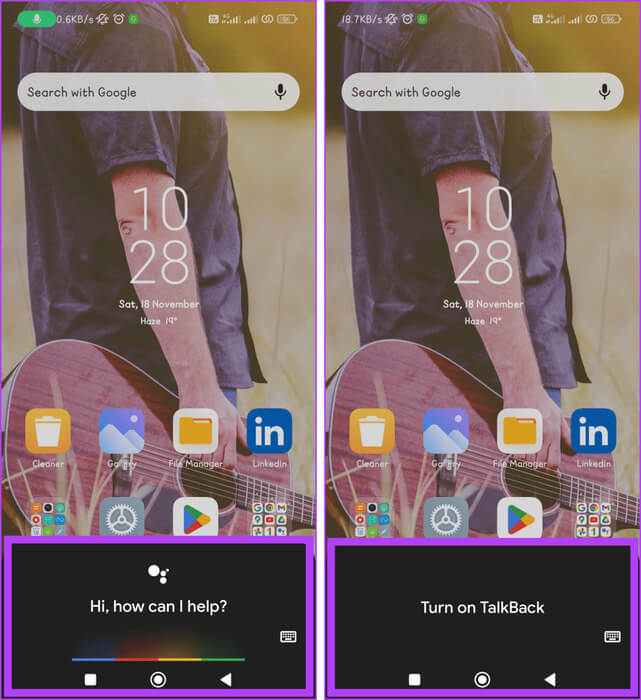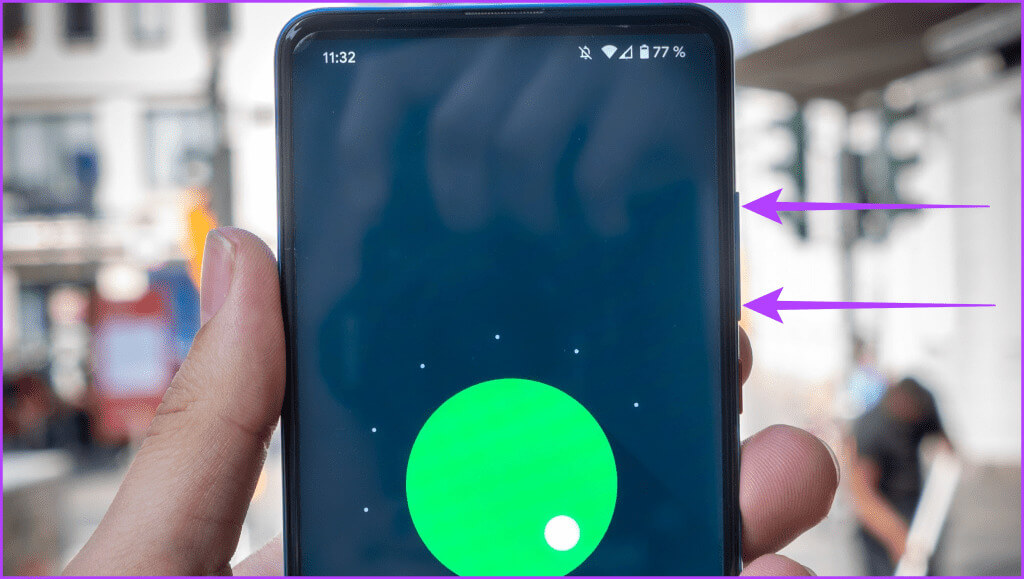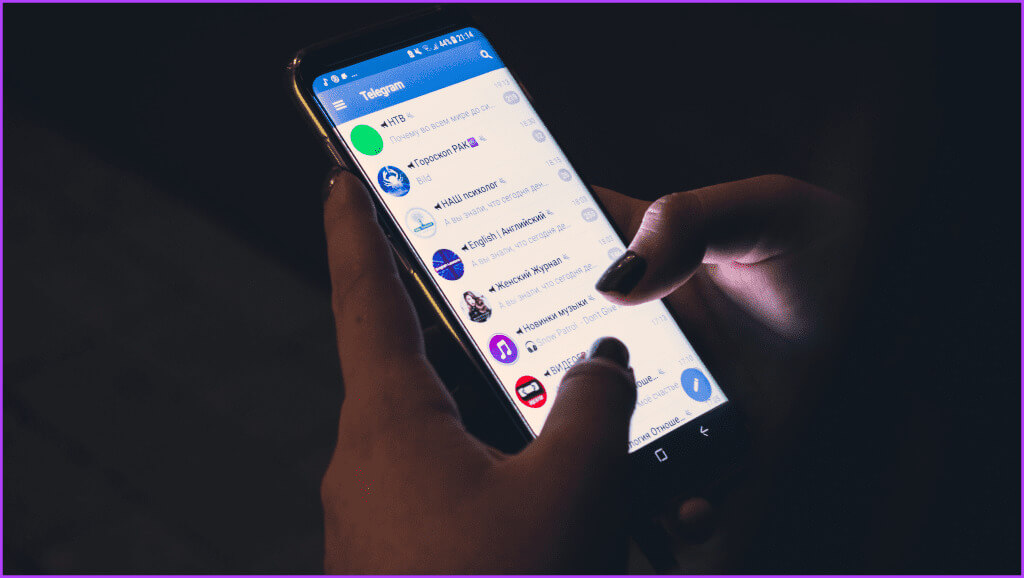كيفية تشغيل أو تعطيل TalkBack على Android
TalkBack هي إحدى ميزات إمكانية الوصول التي تعمل بنظام Android والتي تم تطويرها لمساعدة المستخدمين المكفوفين أو ضعاف البصر. عند تمكينها، توفر الميزة تعليقات منطوقة وإشارات مسموعة لمساعدة المستخدمين على التنقل والتفاعل مع أجهزتهم. دعنا نتحقق من كيفية تشغيل أو تعطيل TalkBack على جهاز Android الخاص بك.
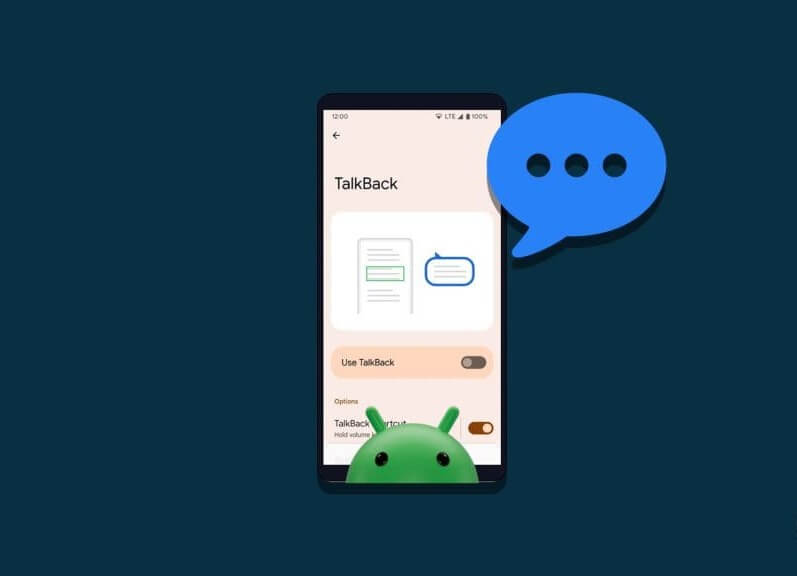
يتيح TalkBack لجهازك قراءة المحتوى الموجود على الشاشة بصوت عالٍ، بما في ذلك النص والرموز والنص البديل للصور والأزرار. كما يوفر أيضًا الإيماءات وخيارات التنقل الأخرى للمستخدمين لاستكشاف أجهزتهم التي تعمل بنظام Android والتحكم فيها دون الاعتماد على الإشارات المرئية. دعنا نوضح لك كيفية استخدامه.
كيفية تشغيل أو تعطيل TalkBack على نظام Android
يتم تعطيل ميزة TalkBack افتراضيًا على جهاز Android الخاص بك، ولكن يمكنك تمكينها بسهولة باستخدام الطريقة المباشرة الموضحة أدناه.
ملحوظة: قد تختلف الخطوات حسب الجهاز الذي تستخدمه. نحن نستخدم Redmi Note 10S للعرض.
1. من إعدادات Android
الطريقة الافتراضية والأكثر فعالية لتشغيل TalkBack أو إيقاف تشغيله على جهاز Android الخاص بك هي استخدام تطبيق الإعدادات. اتبع الخطوات أدناه للقيام بذلك:
الخطوة 1: افتح تطبيق الإعدادات وانتقل إلى الإعدادات الإضافية.
الخطوة 2: اضغط على إمكانية الوصول واختر TalkBack في علامة التبويب Vision.
خطوة 3: قم بإيقاف تشغيل الزر الموجود بجوار استخدام TalkBack واضغط على “السماح” في النافذة المنبثقة للسماح للميزة بالتحكم.
2. بمساعدة Google Assistant
Google Assistant هو مساعد افتراضي يوفر طريقة بدون استخدام اليدين للتحكم في العديد من الميزات على جهاز Android الخاص بك، بما في ذلك TalkBack. اتبع الخطوات أدناه لإيقاف تشغيل TalkBack أو تشغيله على شاشة القفل بمساعدة Google Assistant:
الخطوة 1: قم بتشغيل Google Assistant بقول Hey Google أو OK Google.
وبدلاً من ذلك، اضغط على زر الطاقة أو زر الصفحة الرئيسية حتى ينبثق المساعد.
الخطوة 2: بمجرد تنشيطه، استخدم الأوامر الصوتية كما يلي:
- تمكين: قم بتشغيل TalkBack.
- تعطيل: قم بإيقاف تشغيل TalkBack.
خطوة 3: إذا كنت تستخدم مفتاح التشغيل لفتح المساعد، فاضغط على أيقونة الميكروفون للتحدث أو اضغط على أيقونة لوحة المفاتيح لكتابة أمر TalkBack.
3. استخدام مفاتيح مستوى الصوت
هناك اختصار آخر لتعطيل TalkBack بدون تطبيق الإعدادات وهو استخدام مفاتيح مستوى الصوت بهاتفك. ومع ذلك، هذه الطريقة غير متوفرة على كافة الأجهزة. كل ما عليك فعله هو الضغط مع الاستمرار على زري رفع مستوى الصوت وخفض مستوى الصوت في وقت واحد لمدة ثلاث ثوانٍ. من المفترض أن يتم تشغيل رسالة صوتية تفيد بتشغيل TalkBack أو إيقاف تشغيله.
ملاحظة: يمكنك إيقاف TalkBack على كل جهاز باستخدام مفاتيح مستوى الصوت.
ذات صلة: كيفية إصلاح أزرار الصوت التي لا تعمل على Android
الإيماءات والاختصارات الأساسية لاستخدام TalkBack على Android
قد يكون استخدام TalkBack على Android أمرًا صعبًا، ولكن الميزة ترشدك بسهولة إلى التركيز الأساسي من خلال تمييزه بمربع أخضر. بالإضافة إلى ذلك، يمكنك أيضًا استخدام إيماءات متنوعة للتنقل عبر جهازك أثناء تنشيط قارئ الشاشة هذا. فيما يلي بعض إيماءات TalkBack الأساسية التي يجب أن تكون على دراية بها.
1. الاستكشاف باللمس
- نقرة واحدة: حدد عنصرًا.
- انقر نقرًا مزدوجًا: لتنشيط العنصر المحدد.
- النقر المزدوج بإصبعين: إيقاف الكلام مؤقتًا أو استئنافه.
2. الملاحة
- اسحب لليمين أو لليسار: للانتقال إلى العنصر التالي أو السابق.
- السحب لأعلى أو لأسفل: قم بالتمرير عبر محتوى الشاشة.
3. إدخال النص
- اضغط مرة واحدة مع الاستمرار، ثم اسحب: حدد النص الذي يظهر على الشاشة.
- اضغط مرتين مع الاستمرار، ثم اسحب: اضبط التحديد.
4. الشاشة الرئيسية
- اسحب لأعلى، ثم لليمين: افتح درج التطبيقات.
- اسحب لأعلى، ثم لليسار: الوصول إلى الإشعارات.
- اسحب لليمين أو لليسار: للتنقل عبر عناصر الشاشة الرئيسية.
5. إيماءات الإجراءات
- التمرير لأعلى، ثم لليمين: افتح قائمة السياقات العامة.
- اسحب لأسفل، ثم لليسار: افتح قائمة السياقات المحلية.
- التمرير سريعًا لأسفل، ثم لليمين: افتح قائمة إعدادات TalkBack.
6. التخصيص
- اسحب لأسفل، ثم لليمين من الأعلى: افتح إعدادات TalkBack.
- التمرير لأعلى، ثم لأسفل، أو التمرير لأسفل، ثم لأعلى: ضبط الإسهاب (مستوى التعليقات المنطوقة).
7. الأوامر الصوتية
- تنشيط التعرف على الصوت: قل “OK Google” أو “Hey Google” (حسب إعداداتك)، متبوعًا بالأمر الذي أصدرته.
8. التنقل السريع
- اسحب لليمين واليسار باستخدام إصبع واحد: للتنقل بين الأقسام المختلفة على الشاشة.
9. اقرأ من الأعلى أو الأسفل
- قم بالتحريك لأعلى، ثم لأسفل أو لأسفل، ثم لأعلى بإصبعين: اقرأ من أعلى الشاشة أو أسفلها، على التوالي.
10. إيماءات التكبير
- التصغير بإصبعين: تكبير وتصغير الشاشة.
فوائد استخدام Talkback على Android
يتمتع استخدام TalkBack على Android بالعديد من المزايا التي تجعل التجربة الرقمية في متناول الجميع. هذا يتضمن:
- لوحة مفاتيح برايل: يجعل TalkBack التواصل أكثر فعالية من خلال تمكين الأفراد ذوي الإعاقات البصرية من الكتابة بلغة برايل والوصول إلى تطبيقات Android المختلفة.
- تكبير الشاشة: بالنسبة لأولئك الذين يعانون من ضعف في الرؤية، تسمح هذه الميزة بتكبير المحتوى وتحسين إمكانية قراءة النص والصور والتنقل العام.
- عكس الألوان: تم تصميم ميزة عكس الألوان في TalkBack لتلبية احتياجات بصرية محددة، مما يعمل على تحسين إمكانية القراءة وتقليل إجهاد العين لبعض المستخدمين، مما يؤدي إلى إنشاء واجهة أكثر راحة.
- الأوامر الصوتية: تعمل الأوامر الصوتية المستقبلية على تسهيل تشغيل الأجهزة بدون استخدام اليدين، خاصة للأشخاص الذين يعانون من مشاكل في الحركة. يمكن استخدام الأوامر الصوتية للتحكم والوصول إلى التطبيقات والأنشطة الأخرى.
- زيادة الاستقلالية: من خلال الإدخال بطريقة برايل، وتكبير الشاشة، والأوامر الصوتية، فإنه يعزز استقلالية المستخدمين ذوي الإعاقة، مما يسمح لهم بالتنقل والتفاعل مع أجهزتهم بشكل مستقل.
- إمكانية الوصول المحسنة: تم تصميم ميزة TalkBack لتلبية القدرات المتنوعة، وهي تعمل على تحسين إمكانية الوصول إلى أجهزة Android للأشخاص الذين يعانون من إعاقات بصرية أو سمعية أو حركية.
- تجربة مخصصة: يمكنك تخصيص إعدادات الميزة لتلبية احتياجاتهم، مثل ضبط معدل الكلام أو تحديد أوضاع إدخال برايل أو تكوين تفضيلات عكس الألوان.
- سهولة الاستخدام: تم تصميم واجهة مستخدم الأداة لتكون بديهية، مما يضمن أن الأفراد ذوي الخبرة التقنية المتنوعة يمكنهم استخدام ميزات إمكانية الوصول بشكل فعال. الهدف هو جعل نظام Android الأساسي في متناول الجميع، بغض النظر عن إلمامهم بالتقنيات المساعدة.
تشغيل أو تعطيل TalkBack ليكون في خدمتك
يأتي Android مزودًا بالعديد من ميزات إمكانية الوصول المصممة لتحسين سهولة الاستخدام. يتضمن ذلك إيماءات الهاتف والتكبير والنص عالي التباين والنسخ المباشر. تعد ميزة TalkBack إحدى هذه الميزات المفيدة. نأمل أن تساعدك المقالة أعلاه في تشغيل أو تعطيل TalkBack على هاتف Android. ما هو رأيك في TalkBack؟ اسمحوا لنا أن نعرف في التعليقات.